Ваши АирПодс су сјајни, нови и потпуно напуњени: како да почнете да их користите? Наш комплетан водич за упаривање АирПодс слушалица или АирПодс Про са вашим иПхоне-ом је управо оно што вам треба да започнете и савладате ове паметне слушалице рано. Ево шта треба да урадите.
Садржај
- Корак 1: Припремите се за подешавање
- Корак 2: Започните упаривање
- Корак 3: Донесите потребне одлуке о упаривању
- Корак 4: Тестирајте своје АирПодс
- Корак 5: Испробајте Сири команде
- Корак 6: Прилагодите своје двоструке додире или притисните и држите
Корак 1: Припремите се за подешавање
Неколико корака пре него што почнете учиниће процес упаривања много лакшим. Прво идите на свој иПхоне Подешавања и уверите се да су инсталиране све доступне исправке. Недостатак ажурирања може изазвати проблеме у процесу упаривања.
Препоручени видео снимци
Друго, уверите се да јесте пријављен на иЦлоуд на вашем иПхоне-у тако што ћете отићи на Подешавања, бирајући своје име на врху и бирајући иЦлоуд. Ако сте пријављени помоћу иЦлоуд-а, ваши АирПод-ови ће бити аутоматски упарени са свим вашим другим уређајима на Аппле ИД-у, тако да ово треба да урадите само једном.

Корак 2: Започните упаривање

Уверите се да су ваши АирПодс у кућишту. Откључајте свој иПхоне да бисте могли да видите почетни екран и отворите своју АирПод футролу близу телефона да бисте започели. Ваш иПхоне ће открити нови пар АирПодс слушалица и питати да ли желите да започнете упаривање. Изаберите Повежите се да почне.
Корак 3: Донесите потребне одлуке о упаривању
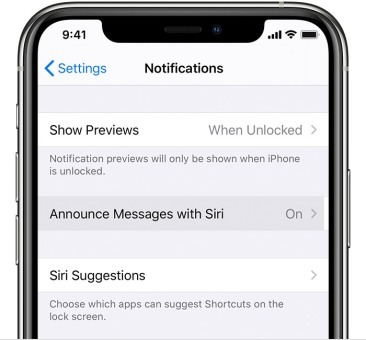
Упаривање је обично брз процес, али понекад ћете морати да изаберете још неколико опција у подешавању. Ако већ нисте подесили своје гласовне команде „Хеј Сири“, Аппле ће од вас тражити да подесите Сири тако да ваши АирПодс могу да користе гласовног помоћника. За новије АирПодс, Аппле ће такође питати да ли желите да омогућите Сири да аутоматски чита ваше иПхоне поруке.
Ако имате АирПодс Про, ово подешавање ће бити мало дуже, јер ће говорити о додатним функцијама. Такође може предложити да се прође тест врхова ушију ради правилног уклапања.
Када завршите, још једном проверите да ли ваши АирПодс имају жељено име. У било ком тренутку можете променити име тако што ћете отићи на Подешавања >Блуетоотх, и изаберите плаво „и“ поред повезаних АирПод-ова.
Корак 4: Тестирајте своје АирПодс

Када су ваши АирПодс упарени, можете их извадити из футроле и ставити их у уши. Ваши АирПодс би требало да испуштају тихи звучни сигнал како бисте знали да су повезани на ваш иПхоне у близини и да су спремни за рад. Покушајте да повучете песму или видео на свој иПхоне и испробајте како звуче.
Упркос томе што су минималистички, АирПодс имају низ опција контроле на плочи које бисте требали почети да практикујете. Започните двоструким додиром на АирПод: Ово би требало да почне да репродукује нумеру или да прескочи унапред када је нумера већ игра (ако уместо тога подразумевано активира Сири, не брините, показаћемо вам како да ово промените испод). Навикните се на ову функцију двоструког тапкања и како да је покренете.
 Међутим, АирПодс Про имају другачији скуп контрола које бисте требали научити. Свака слушалица има сензор силе на дршци, означен малим удубљењем. Вежбајте да осетите Про стабло да бисте пронашли где је ово удубљење и, када будете спремни, притисните га једном да бисте започели репродукцију звука. Притисните га поново и требало би да будете у могућности да паузирате свој садржај.
Међутим, АирПодс Про имају другачији скуп контрола које бисте требали научити. Свака слушалица има сензор силе на дршци, означен малим удубљењем. Вежбајте да осетите Про стабло да бисте пронашли где је ово удубљење и, када будете спремни, притисните га једном да бисте започели репродукцију звука. Притисните га поново и требало би да будете у могућности да паузирате свој садржај.
Али има још тога. Двоструким притиском на АирПодс Про сензор прескочиће се напред на следећу нумеру, док ће се троструким притиском прескочити нумера уназад. На крају, покушајте да притиснете и држите кратко на сензору силе, који ће се пребацивати између активног поништавања буке, режима транспарентности (који омогућава да се спољашњи шумови филтрирају) и режима искључено. На ово ће можда требати мало да се навикнете, па је важно да вежбате покрете када први пут користите АирПодс Про.
Корак 5: Испробајте Сири команде

Ваши АирПодс такође садрже мали микрофон који може да се региструје када кажете „Хеј Сири“, што вам омогућава да дате Сири разне гласовне команде за контролу репродукције.
Испробајте ово сада са својим АирПодс слушалицама тако што ћете рећи: „Хеј Сири, утишај звук“. Ово би требало да смањи јачину звука за неколико степеница без потребе да уопште додирујете телефон. Сири такође може повећати јачину звука и извршити низ других корисних команди. Можда бисте желели да испробате ствари као што су:
- „Хеј, Сири, паузирај музику.“
- „Хеј, Сири, пређи на следећу песму.“
- „Хеј, Сири, пусти моју листу омиљених песама.“ (Можете и да покушате да именујете одређену листу песама.)
- „Хеј, Сири, каква је батерија на мојим АирПодс слушалицама?“
Сири такође може да реагује на генеричке команде које нису повезане са репродукцијом, па чак и да пружи упутства са Аппле Мапс-а ако, на пример, џогирате. Ако имате само један АирПод, он ће аутоматски постати онај који слуша Сири команде, тако да ће и даље радити.
Изузетак од овог правила је ако имате старији пар АирПодс слушалица прве генерације, који не може активирати гласовном командом „Хеј Сири“. Овде двоструко додиривање постаје још корисније, па хајде да пређемо на опције прилагођавања.
Корак 6: Прилагодите своје двоструке додире или притисните и држите
Ваши АирПодс такође имају корисне опције прилагођавања, тако да можете да промените контроле на основу тога како их користите.
АирПодс прве и друге генерације
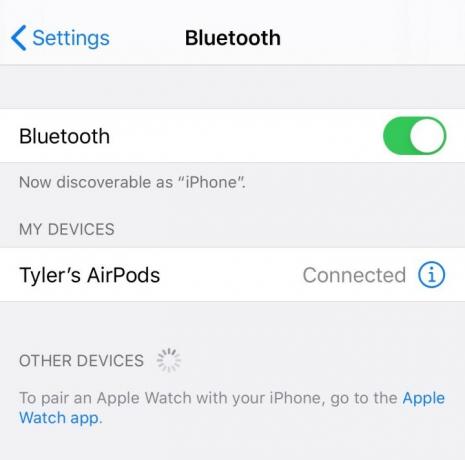
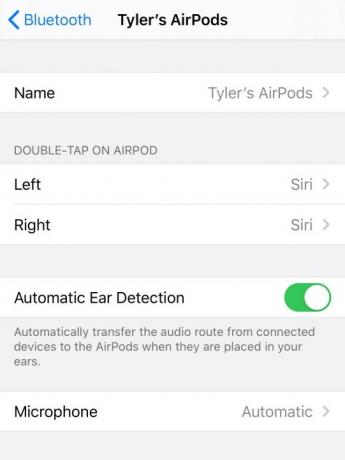
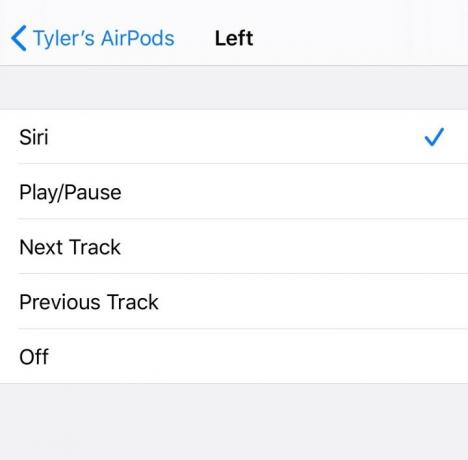
За АирПодс прве и друге генерације, можете прилагодити опцију двоструког додира. За почетак, идите на Подешавања на вашем иПхоне-у и идите на Блуетоотх. Потражите своје АирПодс у Блуетоотх подешавању и уверите се да су повезани — ако нису повезани, отворите АирПод футролу и изаберите АирПодс у одељку Блуетоотх да бисте се повезали. Сада притисните плаву икону „и“ да бисте ушли у подешавања АирПод-а.
Сада потражите одељак који каже Двапут додирните Аирпод. Видећете опције за десни и леви АирПодс и која је тренутна подразумевана контрола. Изаберите десно или лево и моћи ћете да промените ово у било коју од неколико различитих команди, укључујући Нект Трацк, Пусти/Пауза, и Превиоус Трацк. Прилагодите сваку слушалицу на основу онога што желите.
АирПодс Про

Такође можете прилагодити АирПодс Про, али само опцију притисните и држите. Пратите иста упутства тако што ћете отићи на подешавања АирПодс-а Блуетоотх, али овог пута потражите одељак који каже Притисните и држите АирПодс. Поново ћете имати опције за леву и десну слушалицу, укључујући могућност промене једне слушалице у ручно активирање Сири. Подесите по потреби.
Сада сте спремни да користите своје АирПодс ван у стварном свету! Забавите се и запамтите да ако изгубите АирПод, Аппле-ова апликација Финд Ми може вам помоћи да је пронађете опет — али само док траје батерија!
Препоруке уредника
- Најбоље Аппле понуде: Уштедите на АирПодс, иПадс, МацБоок и још много тога
- Упутство за Мац: Савети и трикови за ваш Мац, МацБоок Аир, МацБоок Про или иМац
- Очекује се да ће Аппле-ов догађај 18. октобра представити М1Кс МацБоок, АирПодс 3 и још много тога
- Како пренети фотографије са иПхоне-а на рачунар
- Како упарити Аппле АирПодс са Виндовс рачунаром
Надоградите свој животни стилДигитални трендови помажу читаоцима да прате убрзани свет технологије са свим најновијим вестима, забавним рецензијама производа, проницљивим уводницима и јединственим кратким прегледима.




